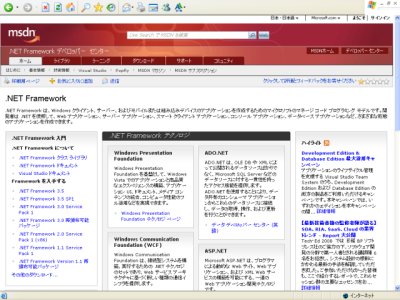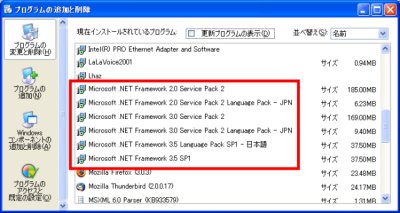動作環境
PowerShellが動作するのは次のWindowsとなります。
- Windows Server 2003 Service Pack 1 (SP1) 以降
- Windows Server 2003 R2
- Windows XP Service Pack 2 (SP2) 以降
- Windows Vista
- Windows Server 2008
そして「Microsoft .NET Framework 2.0 (2.0.50727) 」以降が必要です。インストールされているかどうかはWindowsのバージョンによって異なります。
- Windows Server 2003 SP1以降とWindows XP SP2以降の場合 .NET Framework 2.0以降のダウンロードとインストールが必要です。(他の必要があって既に追加していなければ)
- Windows Server 2003 R2の場合 .NET Framework 2.0がインストール済みです。
- Windows Vistaの場合 .NET Framework 3.0がインストール済みです。
- Windows Server 2008の場合 .NET Framework 2.0がインストール済みです。PowerShellもOSに同梱されているので追加でインストールできます。
.NET Frameworkのバージョン確認(Windows XP)方法
始めにお断りしておくことがあります。本連載はWindows XPユーザとVistaユーザを対象にしています。ご了承ください。では、Windows XP SP2以降のユーザは次のようにして.NET Frameworkがインストール済みか、バージョンは2.0以降かを確認しましょう。
どのフォルダでもかまわないので、エクスプローラのウィンドウを開きます。「アドレス」欄にすべて半角文字で「C:\WINDOWS\Microsoft.NET\Framework」と入力して[Enter]キーを押します。
 |
エクスプローラで「C:\WINDOWS\Microsoft.NET\Framework」フォルダを開いたところ |
この「Framework」フォルダに「v~」フォルダがあれば.NET Frameworkがインストール済みですが、フォルダ名が「v2.~」以降でなければなりません。ちなみに[コントロールパネル] → [プログラムの追加と削除]を開いて「現在インストールされているプログラム」を一覧表示するという方法もあります。